


Win7操作系统有时候可能会遇到搜索功能无法正常工作的问题。当您需要快速找到文件、应用程序或设置时,这可能会成为一个令人沮丧的障碍。然而,不用担心!在本文中,我们将介绍解决Win7电脑搜索功能失效的方法,让您重新发掘搜索的便利和效率。
具体方法如下:
1、右击“此电脑”,在选项中选择“管理”。
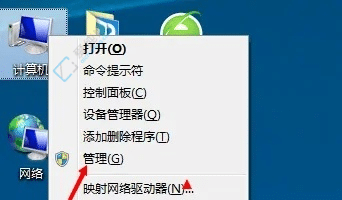
2、在新界面中,点击“服务和应用程序”下的“服务”选项。
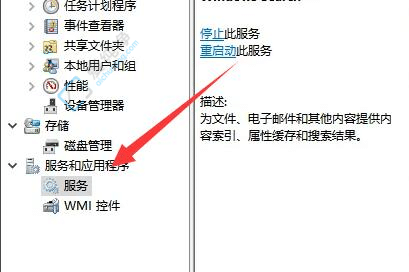
3、找到“Windows Search”服务并双击打开。
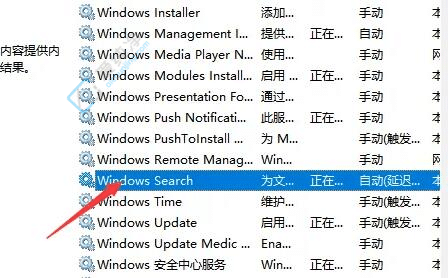
4、在弹出的窗口中,将“启动类型”更改为“自动”。
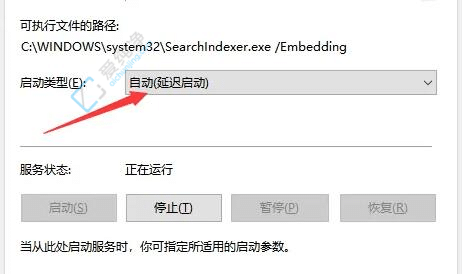
5、成功保存设置后,返回服务界面,右击该服务并选择“重新启动”即可。
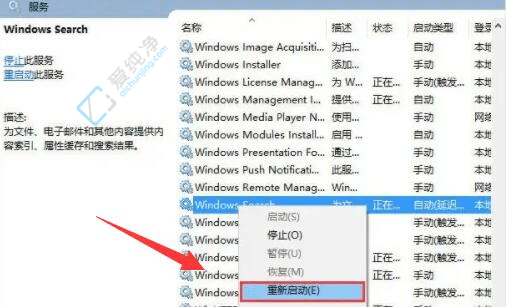
通过本文介绍的方法,您现在应该能够解决Win7电脑搜索功能无法正常使用的问题。现在,您可以再次享受到快速、便捷的搜索体验,并轻松找到您需要的文件、应用程序或设置。
| 留言与评论(共有 条评论) |